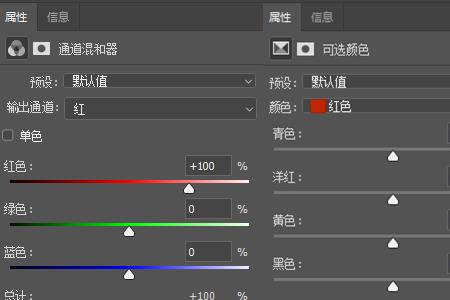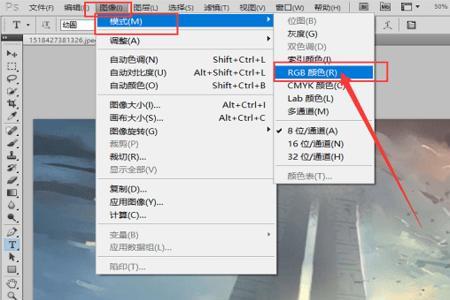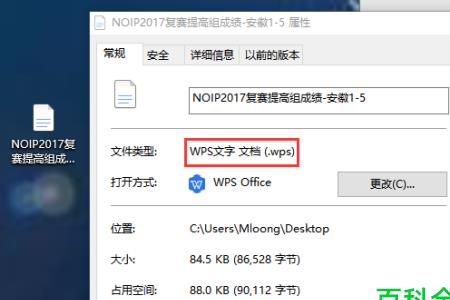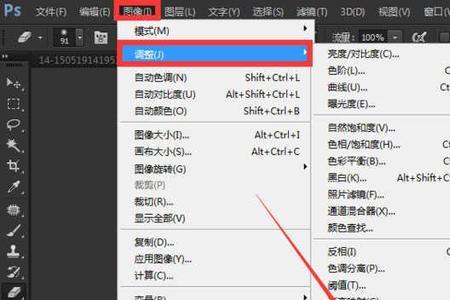1、在桌面上找到PS,点击进入操作页面。在页面左上角找到【文件】
2、点击文件,打开下拉菜单栏,找到【打开】选项,点击
3、打开你想要锐化的图片
4、在左侧工具栏中找到套索工具,这里工具有三个,可根据自己需要选择
5、选择好套索工具后,将图片需要锐化部分圈出来
6、选中圈出部分后,点击“Ctrl+J”,右下角出现新建的图层
7、此时选中新建图层1(下列步骤将建立在此操作上,务必选择图层1)
8、选好图层后,回到主页面,找到上方菜单栏中的“滤镜”
9、点击打开,出现下拉菜单栏,选择下方“锐化”,后方出现具体操作,选择“智能锐化”
10、弹出只能锐化操作框后,在半径处滑动滑片调节锐化程度
11、锐化完成后,点击确定
12、可与第二步中的图片对比,锐化后线条更清晰。
ps 锐化怎么调
1、首先我们在ps软件中打开需要进行局部锐化操作的图片。
2、然后我们在左侧工具栏中选择“套索工具”。
3、然后我们圈选住需要进行锐化的区域,按Ctrl+J键进行复制。
4、然后我们在菜单栏“滤镜”中选择“锐化--智能锐化”。
5、弹出“智能锐化”对话框,根据左侧预览,调整右侧的参数,在这里即可调整锐度,设置完成后单击“确定”按钮。
6、然后图片就会被局部锐化了